登录
- 微信登录
- 手机号登录
微信扫码关注“汇帮科技”快速登录
Loading...
点击刷新
请在微信【汇帮科技】内点击授权
300秒后二维码将过期
二维码已过期,点击刷新获取新二维码
登录
登录
其他登录方式
修改日期:2024-09-23 15:23
在我们日新月异的生活节奏中,处理大量图片文件已成为日常工作和生活中常见的任务。无论是项目资料、旅行照片,还是个人收藏,分散在不同文件夹中的图片确实让人头疼。为了提升工作效率和文件管理便捷性,将这些分散的图片整合到一个文件夹里成为了至关重要的一步。

本文将介绍三种实用方法,帮助你轻松高效地汇总多个文件夹中的图片到同一个位置。
“汇帮文件名提取器”是一款强大且便捷的工具,可以帮助我们快速完成多文件夹图像合并任务。使用该软件操作简单,步骤如下:
* 第一步:下载安装软件: 通过百度搜索“汇帮文件名提取器”,获取相应的下载地址,并将软件安装到你的电脑上。
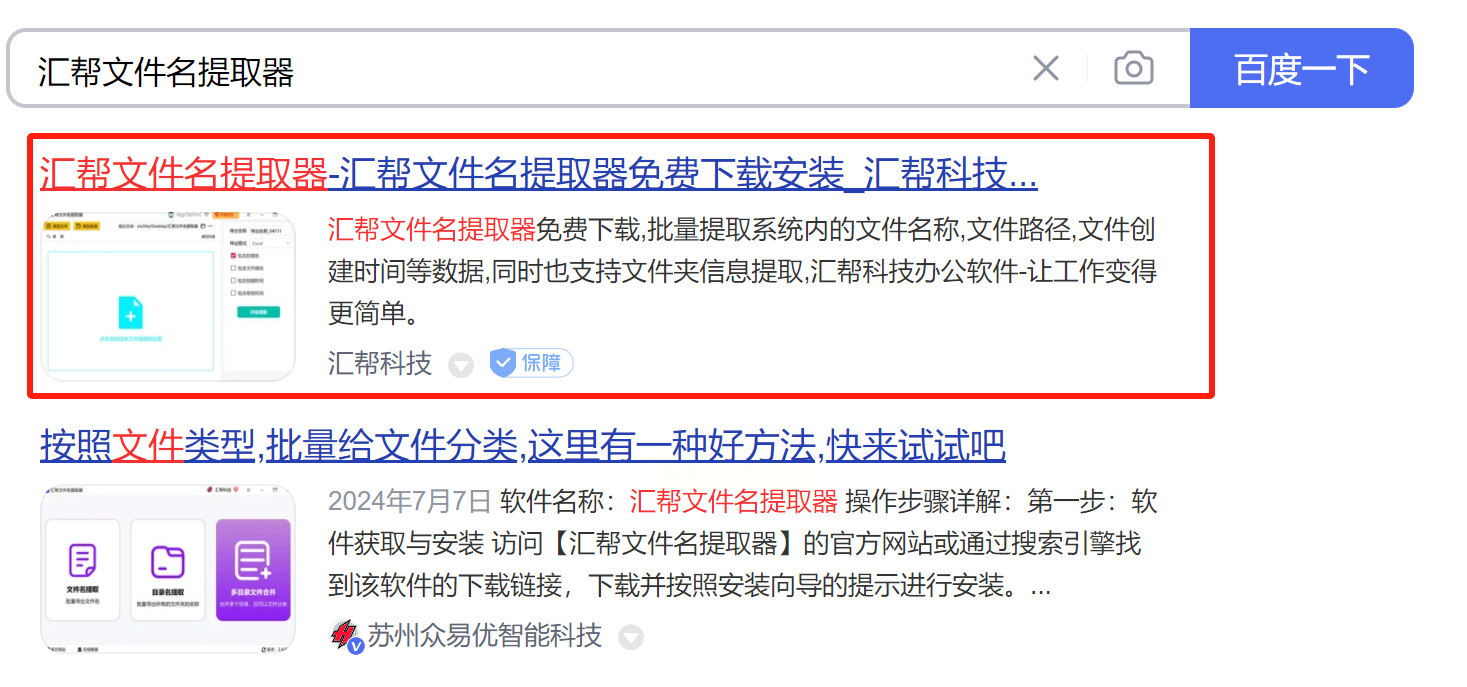
* 第二步:启动软件并选择功能: 打开软件后,你将会看到主界面提供三个主要功能:“文件名提取”、“目录名提取”以及“多目录文件合并”。在本例中,我们需要选择 “多目录文件合并” 功能并点击进入。
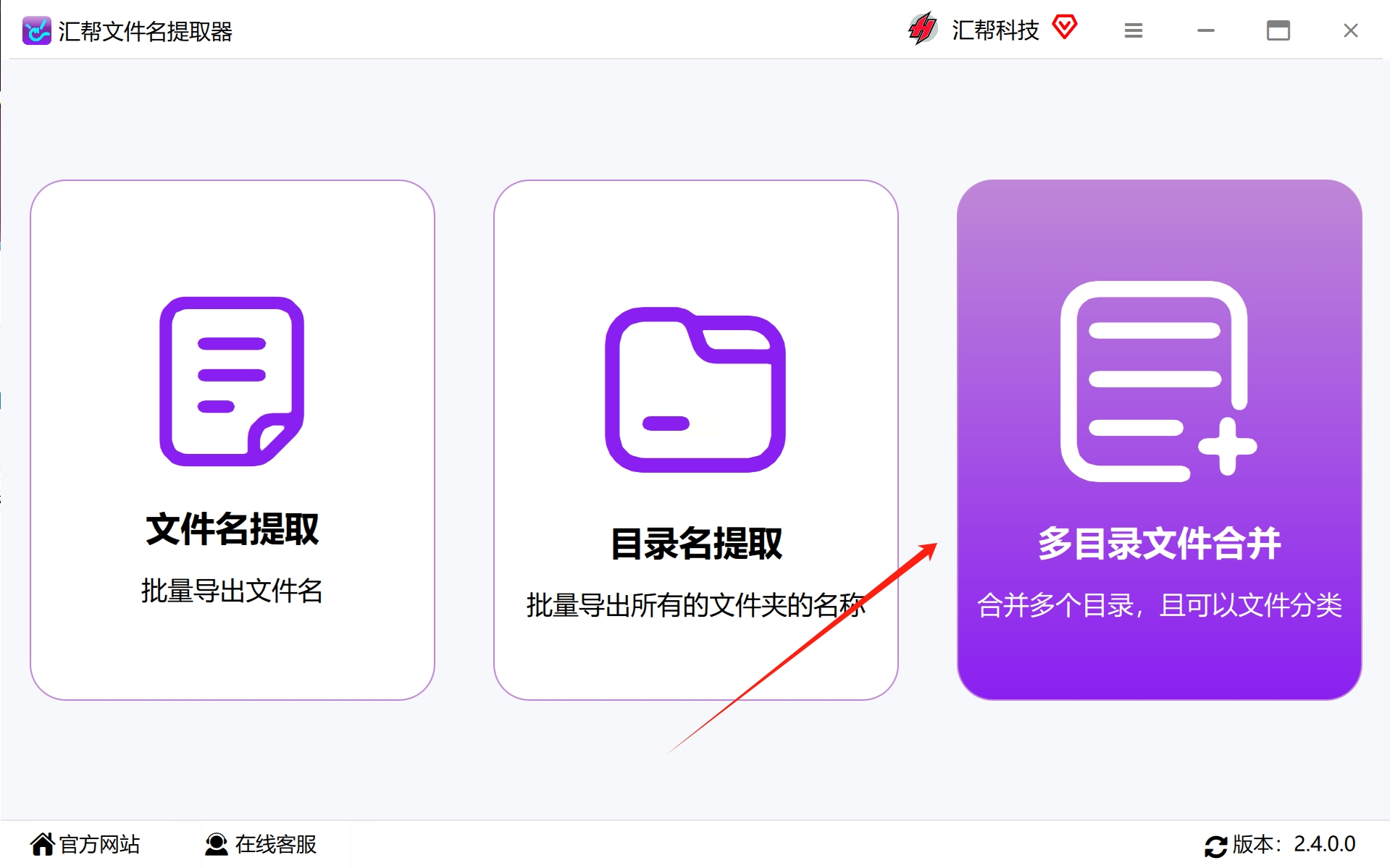
* 第三步:添加需要整合的文件夹: 点击 “添加文件夹” 按钮,你可以一次性导入所有需要整合的文件夹,软件不限制文件夹数量。也可以直接将这些文件夹拖拽到软件界面内。
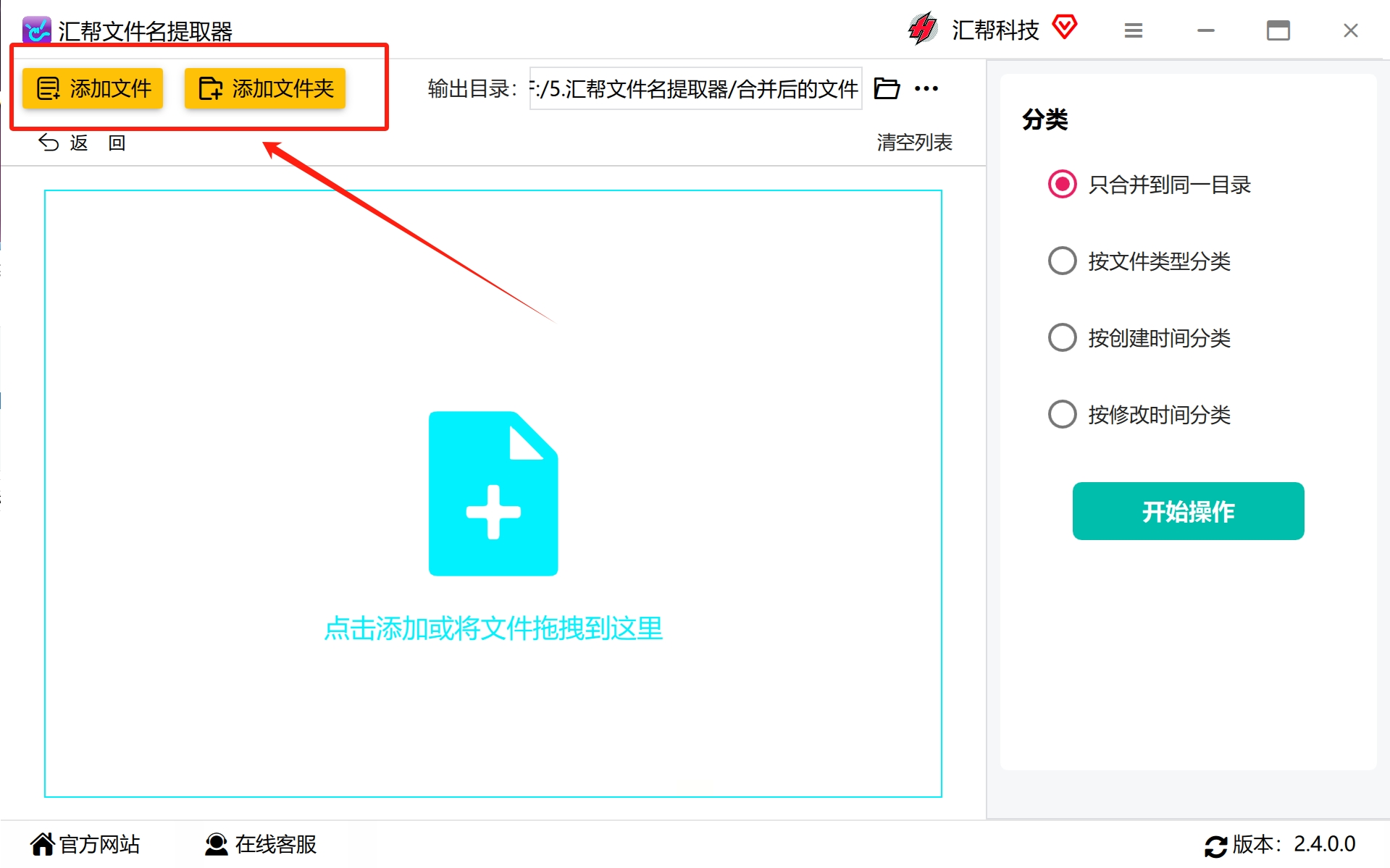
* 第四步:设定输出文件夹路径: 在“输出目录”选项中,选择一个合适的文件夹作为最终存储合并图片的位置。
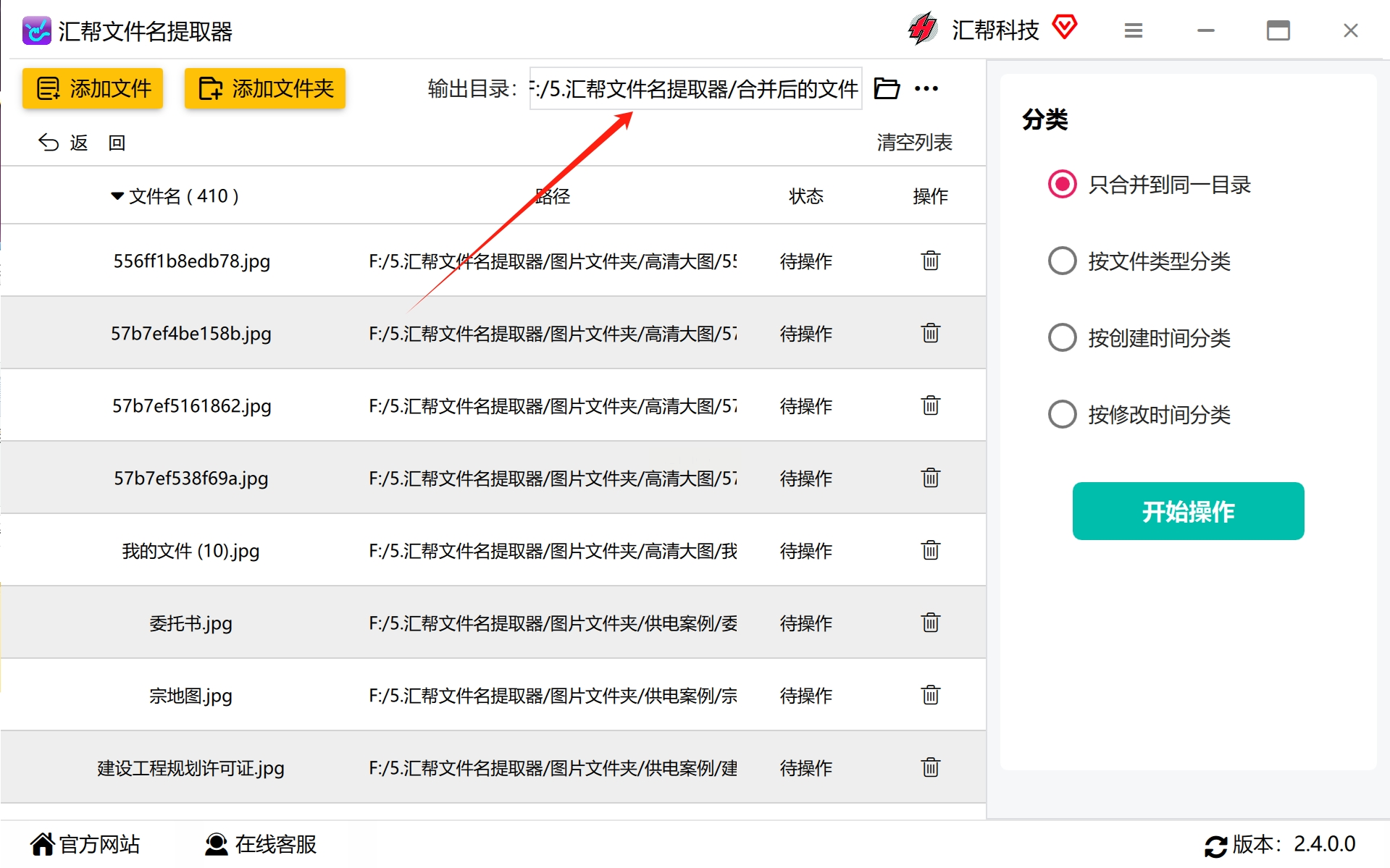
* 第五步:执行合并操作: 勾选 “仅合并至同一目录” 选项后,点击“开始操作”按钮,软件会立即开始整合文件夹任务。
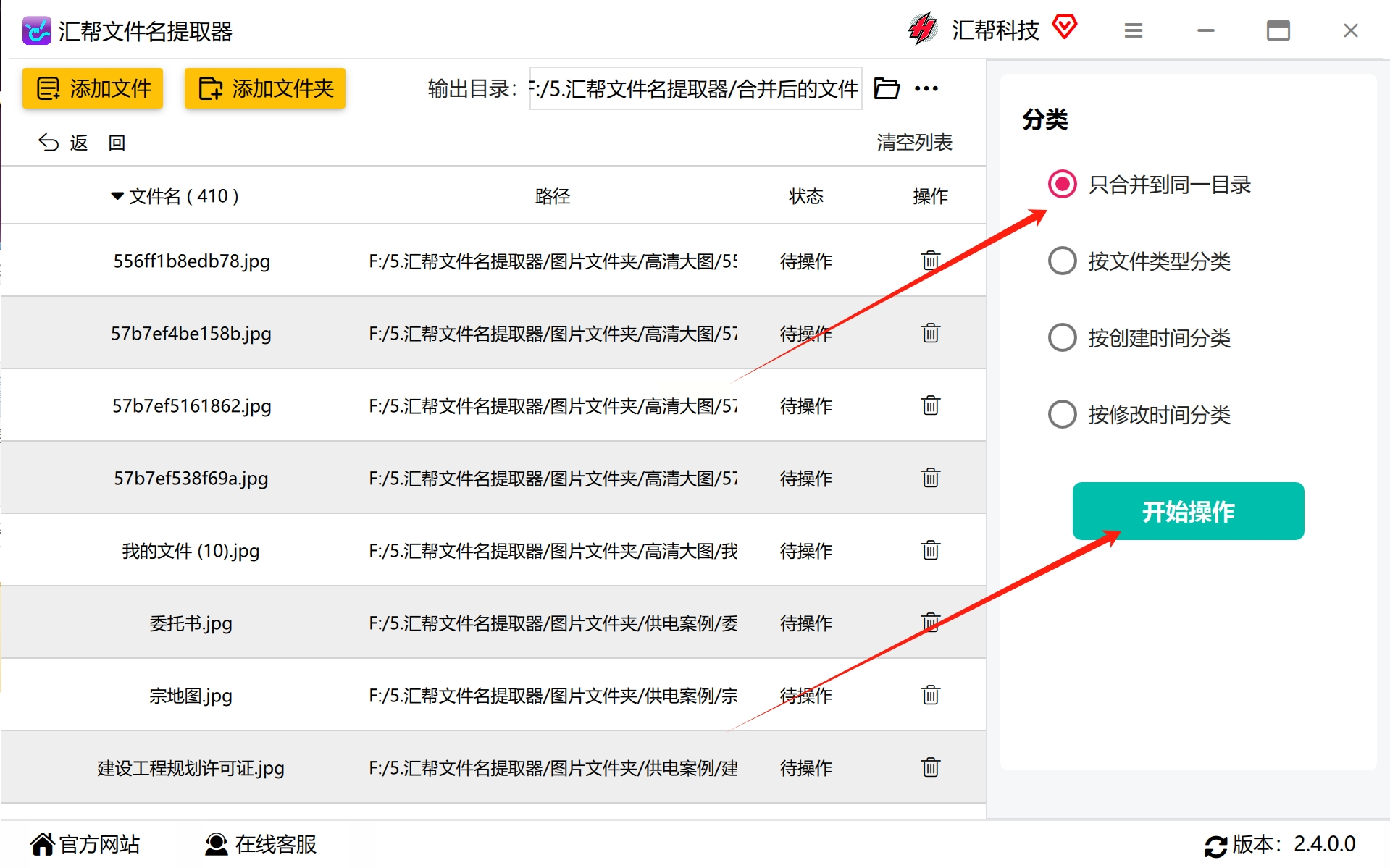
* 第六步:查看结果: 当系统提示“操作已完成”时,您可以在设定的输出文件夹中查看所有图片已经按照预设规则放置在同一个文件夹内。
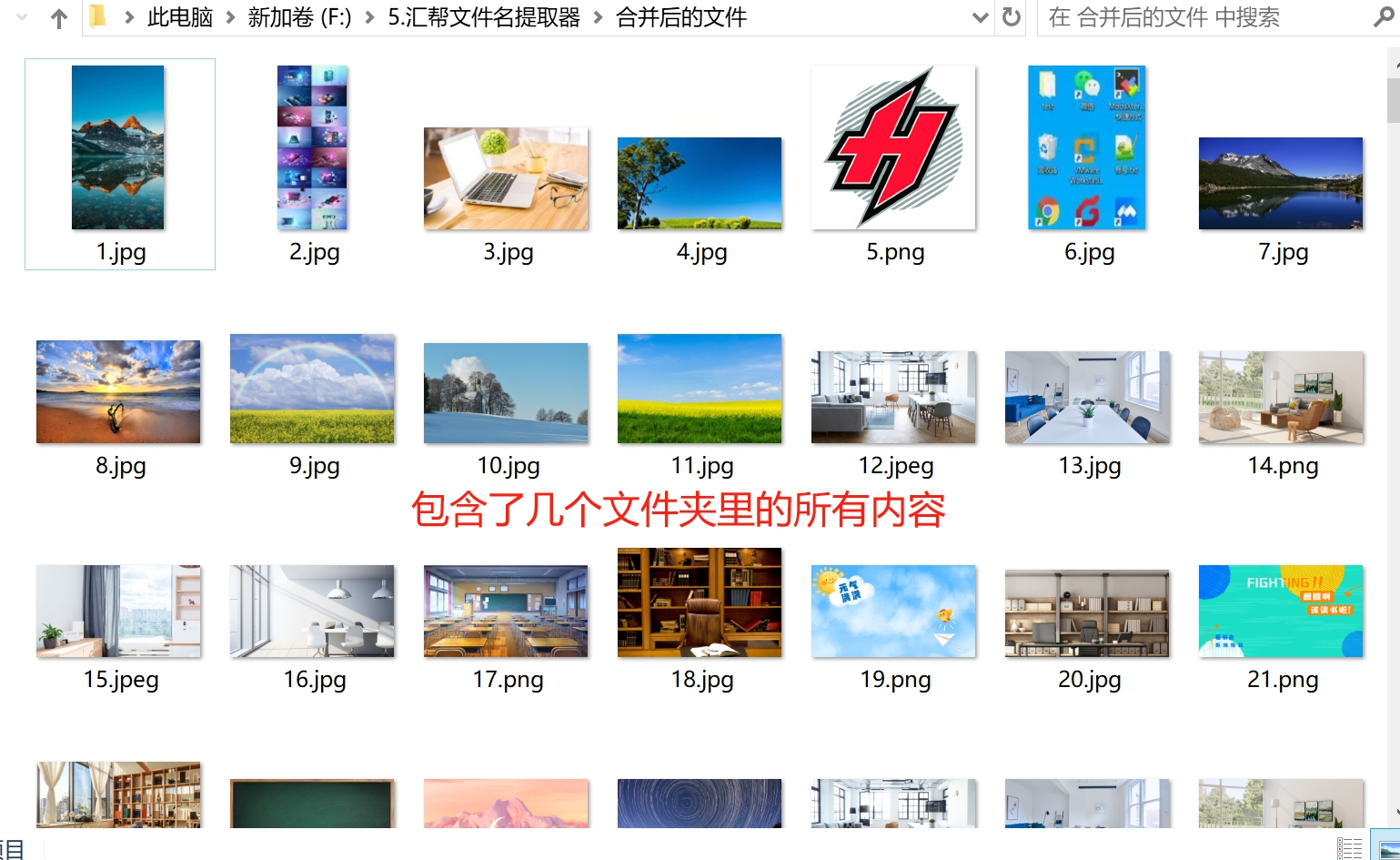
恢复功能: 若在后续操作过程中出现任何失误或改变主意,软件也提供 “恢复操作” 功能。点击该按钮即可将文件恢复到原始文件夹中,但需注意此处仅支持恢复最近一次的修改操作。
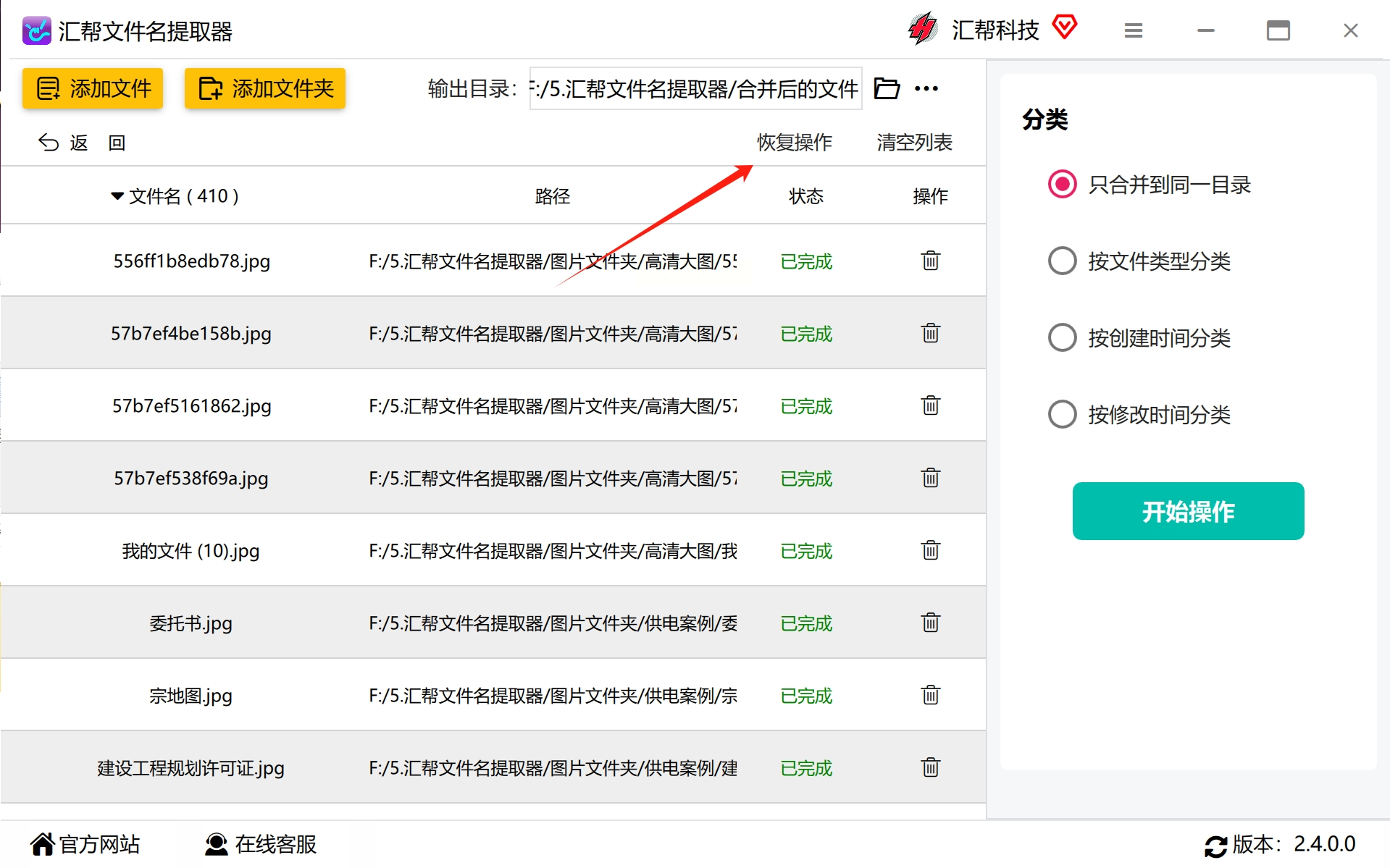
Windows系统的资源管理器自带了高效的文件管理功能,可以帮助我们手动整理多个文件夹中的图片:
* 第一步:打开资源管理器: 点击电脑屏幕左下角的“开始”按钮,然后选择 “文件资源管理器”。
* 第二步:导航至目标文件夹: 通过窗口左侧目录栏或地址栏,找到需要整合图片的各个文件夹。
* 第三步:复制图片到输出文件夹: 选中你想要移入的目标文件夹中的图片,右键点击并选择“复制”,然后导航到你的输出文件夹(创建新的文件夹或使用现有文件夹),右键点击该文件夹,选择“粘贴”。
重复以上步骤,将所有你需要整合的图片都复制到同一个输出文件夹中。
一些第三方文件压缩软件,如WinRAR、7-Zip等,不仅可以压缩和解压文件,还能帮助我们快速整理多个文件夹中的图片:
* 第一步:选择压缩软件并打开: 打开你选择的压缩软件。
* 第二步:添加目标文件夹: 通过软件界面,选择需要整合的各个文件夹。许多软件允许一次性添加多个文件夹。
* 第三步:设置输出路径和压缩格式: 选择一个合适的文件夹作为最终存储路径,并选择所需的压缩格式(如RAR、ZIP等)。
* 第四步:开始压缩操作: 点击“开始压缩”或类似按钮,软件会将所有选中的图片文件打包成一个压缩文件。
无论你选择哪种方法,这些技巧都能帮助你快速有效地整合多个文件夹中的图片,提升你的工作效率和生活品质。
总结:
将多个文件夹里的图片合并到同一个文件夹里是一个高效的工作流程,可以大大提高查找效率、便于备份与同步,促进创意与灵感,并最终优化存储空间和分享体验。希望以上介绍的方法能帮助你更好地管理你的图片文件。
如果想要深入了解我们的产品,请到 汇帮科技官网 中了解更多产品信息!
没有找到您需要的答案?
不着急,我们有专业的在线客服为您解答!

请扫描客服二维码